[Popularny sposób] Jak pobrać aplikację Youtube na komputer?
Świat stanął w obliczu bardzo drastycznego rozwoju dynamiki komunikowania się z ludźmi na całym świecie i zwracania się do ludzi na całym świecie. Wraz z rozwojem Internetu powstały setki platform, których głównym celem było zjednoczenie świata i stworzenie systemu pozwalającego ludziom obserwować różnorodność istniejącą na świecie. YouTube to jedna sprawna platforma, która doprowadziła do tego, że stała się najstarszą i największą domeną do udostępniania wideo. Dzięki miliardom użytkowników na całym świecie platforma przeszła kilka aktualizacji i ulepszeń podczas tej kadencji. Wielu użytkowników uznało obecność YouTube w przeglądarce za ograniczoną, co doprowadziło do stworzenia aplikacji YouTube na komputery PC. Ten artykuł koncentruje się na zapewnieniu ścieżki dostępu do pobierania aplikacji YouTube na komputer.
Część 1: Zainstaluj aplikację YouTube na PC ze sklepu Microsoft Store
Aplikację YouTube można zainstalować na urządzeniu na różne sposoby. Jedną z najprostszych i najbardziej imponujących metod instalacji aplikacji YouTube na komputerze jest korzystanie z Microsoft Store. Wielu użytkowników systemu Windows 10 może z łatwością korzystać z usług Microsoft Store, co prowadzi do różnych aplikacji, które można z łatwością pobrać i zainstalować. Jeśli jednak koncentrujesz się na pobraniu aplikacji YouTube na komputer za pośrednictwem Microsoft Store, musisz postępować zgodnie z instrukcją opisaną poniżej.
Krok 1: Uzyskaj dostęp do „Menu Start” systemu Windows z pulpitu i znajdź „Microsoft Store” z listy, aby otworzyć.
Krok 2: Po otwarciu Sklepu dotknij przycisku „Szukaj” znajdującego się w prawym górnym rogu ekranu i wpisz YouTube, aby przeszukać aplikację.
Krok 3: Podczas gdy Sklep wyszukuje dostępne aplikacje, musisz zmienić opcję „Dostępne na” z „PC” na „Wszystkie urządzenia”.
Krok 4: Stuknij w aplikację „YouTube” obecną w wyniku wyszukiwania i przejdź do następnego ekranu. Wybierz opcję „Pobierz” lub „Zainstaluj na moich urządzeniach”, aby zainstalować aplikację na komputerze.
Część 2: Pobierz aplikację YouTube na komputer z Chrome Web Store
Innym rynkiem, który przydałby się przy pobieraniu aplikacji YouTube na PC, jest Chrome Web Store. Aby skutecznie pobierać YouTube na komputer za pośrednictwem tego kanału, wystarczy postępować zgodnie z poniższymi wskazówkami.
Krok 1: Otwórz przeglądarkę i wyszukaj „YouTube – Chrome Web Store” na pasku adresu URL, aby otworzyć dostępne opcje w przeglądarce.
Krok 2: Przejdź do linku Chrome Web Store i wybierz opcję „Dodaj do Chrome”, aby po prostu dodać YouTube w aplikacjach przeglądarki Chrome.
Krok 3: Otwórz okno Chrome i dotknij opcji „Aplikacje” w lewym górnym rogu ekranu, aby otworzyć aplikacje dostępne w przeglądarce. Kliknij prawym przyciskiem myszy YouTube i zaznacz opcję „Otwórz jako okno”, aby zawsze otwierać YouTube w nowym oknie.
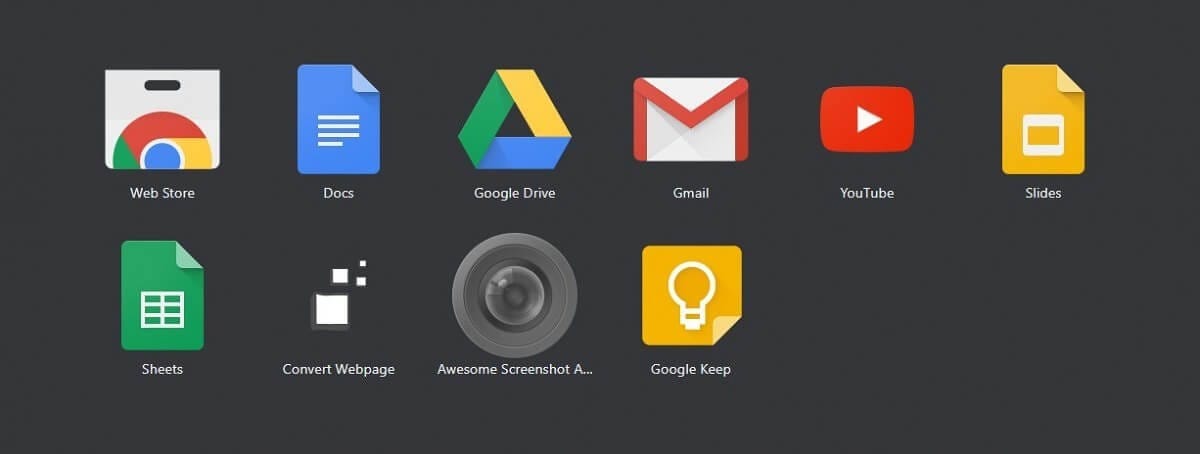
Część 3: Pobierz i zainstaluj YouTube na PC z emulatorem
Chociaż Microsoft Store i Chrome Web Store oferują autonomię pobierania aplikacji YouTube na komputer, z tym procesem wiąże się kilka wad. W takich okolicznościach możesz rozważyć pobranie i zainstalowanie YouTube na swoim komputerze za pomocą emulatora. Istnieją setki emulatorów, które są dostępne do obsługi aplikacji na Androida na twoim komputerze. Za każdym razem, gdy chodzi o wybór najlepszego emulatora, który zapewniłby wydajne usługi pobierania i instalowania YouTube na komputer, wybór zwykle staje się dość uciążliwy i żmudny dla użytkowników. W tym artykule omówiono kilka emulatorów, które pozwolą z łatwością pobrać i zainstalować YouTube na komputerze.
BlueStacks
Ta platforma jest uważana za jedną z głównych platform w emulatorach Androida. Dzięki zgodności z systemami Windows i Mac platforma ta koncentruje się na zapewnianiu najlepszych wyników, ponieważ koncentruje się na uruchamianiu na niej gier.
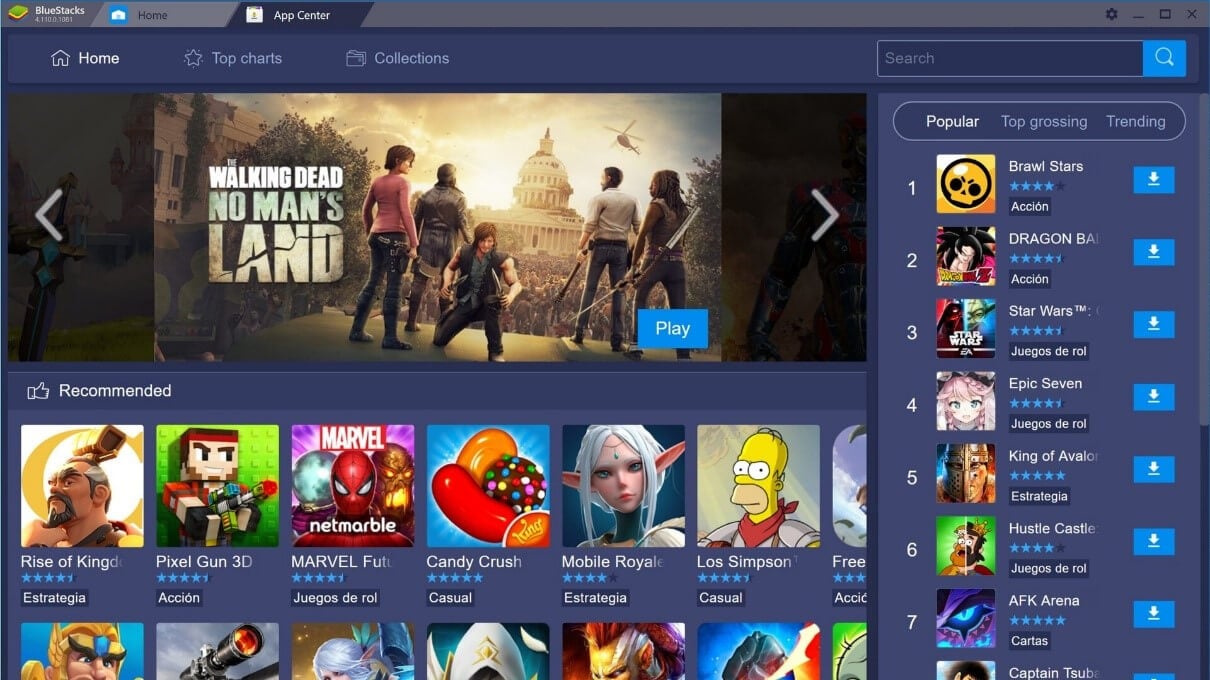
MEmu
Jeśli lubisz darmowe emulatory, które są znane z wydajnej obsługi w emulatorach Androida, MEmu oferuje jedną z najlepszych platform z kompatybilnością zarówno z chipsetami AMD, jak i Intel.
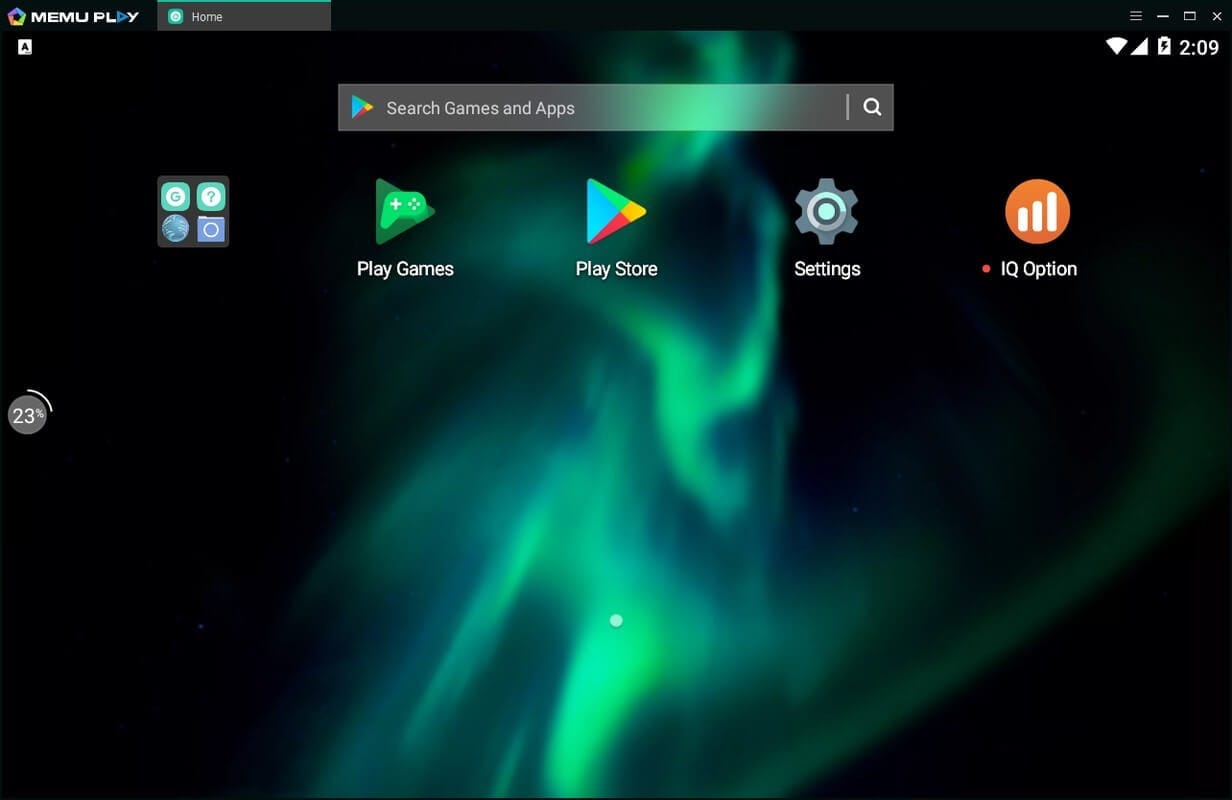
Nox App Player
Nox zapewnia bardzo przydatny zestaw funkcji w emulatorach, w których użytkownik może obsługiwać mapowanie klawiszy za pomocą swojej klawiatury, mieć rzeczywistą obsługę kontrolera, a nawet sterowanie gestami mapowania klawiszy.
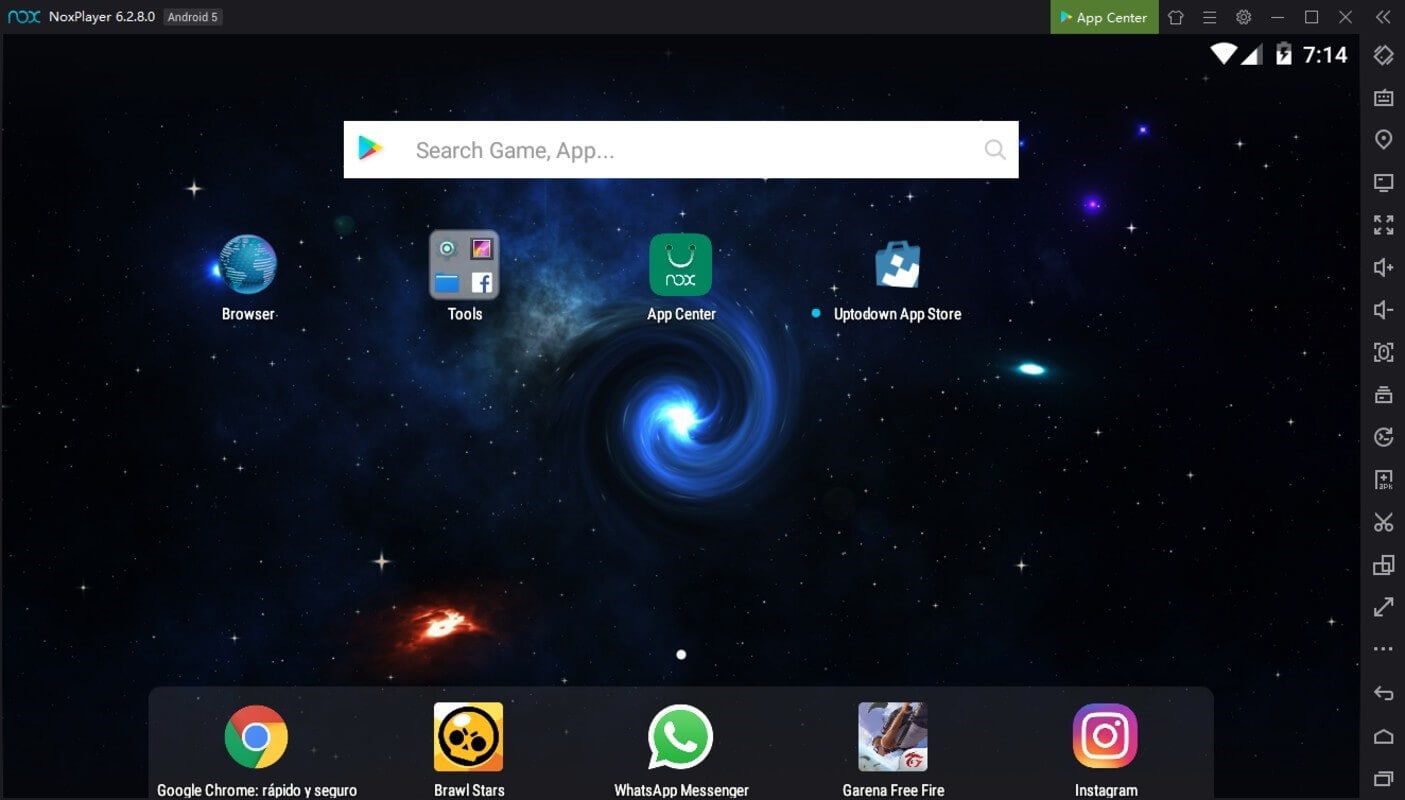
Część 4: Pobierz i zainstaluj YouTube na PC bez emulatora
Emulatory zwykle mogą być dość zuchwałe w konsumpcji; w ten sposób potrzeba alternatywy staje się całkiem konieczna. Aplikacje lustrzane, takie jak Wondershare MirrorGo oferuje unikalny zestaw narzędzi i funkcji do pracy. Ta aplikacja do tworzenia kopii lustrzanych zapewnia bardzo wyraźny zestaw funkcji bez opóźnień i umożliwia użytkownikowi łatwe nagrywanie i przechwytywanie ekranu. Dublowanie różnych aplikacji z ekspresyjną kontrolą nad urządzeniem jest dość łatwe dzięki MirrorGo. Jeśli rozważasz dublowanie swojej aplikacji YouTube na swoim komputerze za pomocą urządzenia z Androidem, MirrorGo może zaoferować bardzo szybką i wyjątkową obsługę z łatwością dublowania urządzenia. Aby wykonać kopię lustrzaną aplikacji YouTube na PC za pośrednictwem MirrorGo, wykonaj poniższe czynności.

Wondershare MirrorGo
Odbij swoje urządzenie z Androidem na swoim komputerze!
- Grać Mobile Games na dużym ekranie komputera z MirrorGo.
- sklep screeny z telefonu do komputera.
- Zobacz wiele Powiadomienia jednocześnie bez podnoszenia telefonu.
- Zastosowanie android aplikacje na komputerze, aby korzystać z pełnego ekranu.
Krok 1: Podłącz urządzenie
Musisz połączyć telefon z Androidem z komputerem przez połączenie USB.
Krok 2: Dostęp do ustawień debugowania USB
Otwórz „Ustawienia” telefonu po ustawieniu opcji USB na „Prześlij pliki” w celu nawiązania połączenia. Uzyskaj dostęp do „System i aktualizacje” z listy, a następnie „Opcje programisty”, aby włączyć debugowanie USB na następnym ekranie.

Krok 3: Urządzenie lustrzane
Potwierdź nawiązanie połączenia lustrzanego z monitem pojawiającym się na ekranie.

Wnioski
W tym artykule skupiono się na oferowaniu różnych metod, które pomogą Ci pobrać aplikację YouTube na komputer bez żadnych rozbieżności.
Ostatnie Artykuły:
